- 최초 작성일: 2024-04-12
- 최종 수정일: 2024-04-12
- 조회수: 1,361 회
- 작성자: 권현욱 (엑셀러)
- 강의 제목: Microsoft OneNote 어떻게 활용할까

들어가기 전에
PC를 새로 장만하면 컴퓨터에 여러 가지 앱을 설치하는 작업을 맨 먼저 하게 됩니다. 새 PC를 구입하고 나서 우선적으로 설치해야 하는 필수 소프트웨어에 대한 내용은 다음 정보를 참고하세요.
개인적으로 이런 경우에 해당하는 앱 중 하나는 원노트(OneNote)입니다. OneNote는 윈도 PC, Mac, 아이폰, 아이패드, 안드로이드 등 다양한 OS용 기본 앱이 있으므로 디바이스 간에 동기화가 용이합니다.
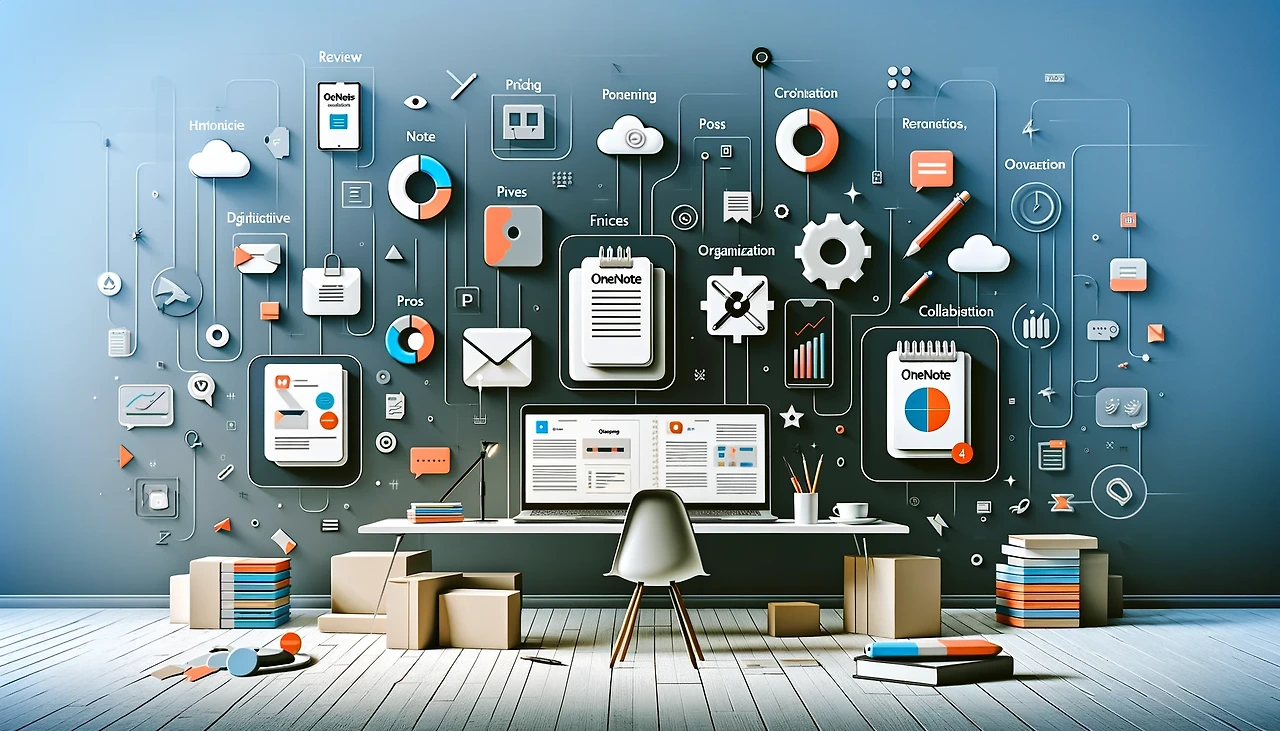
Table Of Contents
Microsoft OneNote 기본 기능
노트를 효과적으로 정리하는 것은 매우 중요하며 OneNote는 이를 수행하는 데 도움이 되는 다양한 기능을 제공합니다. 색상 구분 및 다양한 레이아웃 옵션을 사용하여 사용자 정의 가능한 섹션 탭을 만들어 자신에게 가장 적합한 방식으로 노트를 분류할 수 있습니다.
노트북 설정
주요 영역 별로 새 노트 만들기: '직장', '개인', '프로젝트', '학교' 등과 같이 삶이나 업무의 특정 영역에 대해 별도의 노트를 만드는 것부터 시작하세요. 이러한 분리는 각 노트북 내에서 명확성과 집중력을 유지하는 데 도움이 됩니다.
섹션 및 섹션 그룹: 책의 장(Chapter)처럼 전자 필기장 내의 섹션을 사용하여 주제나 범주를 구성합니다. 대규모 프로젝트나 주제의 경우 섹션 그룹을 사용하여 이를 하위 범주로 더 나누는 것을 고려해보세요.
페이지 및 하위 페이지 구성
특정 주제에 대한 페이지: 특정 주제, 회의, 프로젝트 또는 아이디어에 대한 섹션 내에 페이지를 만듭니다. 쉽게 식별할 수 있도록 각 페이지에 설명이 포함된 제목을 사용하세요.
세부 분류를 위한 하위 페이지: 하위 페이지를 활용하여 복잡한 주제를 관리 가능한 부분으로 분류합니다. 이 계층 구조는 관련 노트를 함께 유지하고 탐색을 단순화합니다.
태그 및 검색 활용
분류 및 후속 작업을 위한 태그: OneNote에 내장된 태그를 사용하여 중요한 항목, 질문 또는 작업 항목을 표시합니다. 태그를 사용하면 메모를 쉽게 분류하고 우선순위를 지정할 수 있습니다.
검색 기능: OneNote의 검색 기능을 익히면 모든 전자 필기장, 섹션 및 페이지에서 특정 노트, 태그 또는 텍스트를 빠르게 찾을 수 있습니다.
Microsoft OneNote 활용
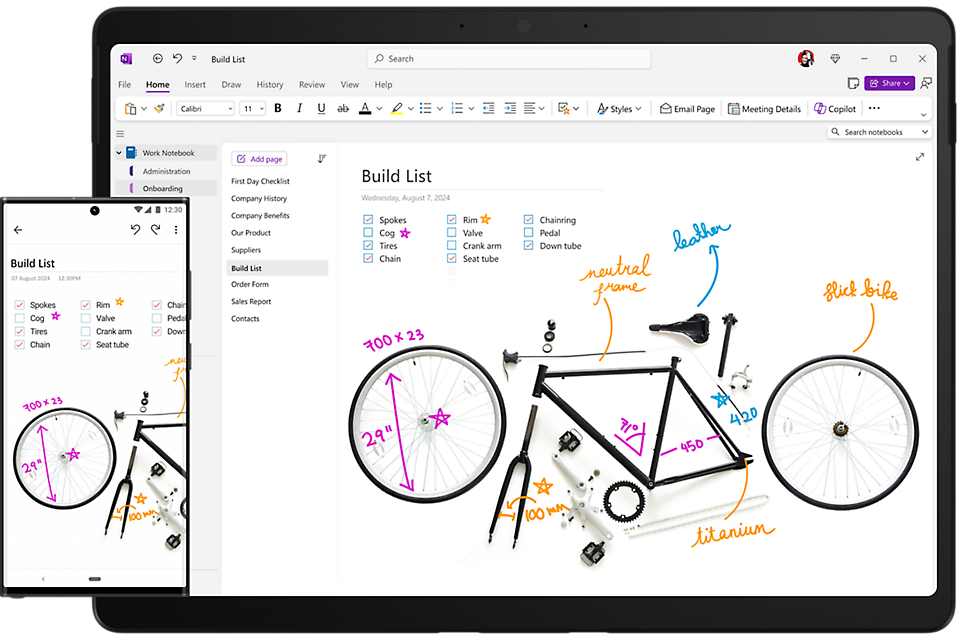
원노트는 메모, 연구 및 계획을 한 위치에 편리하게 정리할 수 있는 디지털 메모 앱이자 프로젝트 관리 도구입니다. 주요 기능은 다음과 같습니다.
전자 필기장
원노트를 이용하면 노트나 메모를 쉽게 정리하고 인쇄하고 공유할 수 있는 편리한 전자 필기장으로 분류하고 구성할 수 있습니다. 메모는 서면 아이디어나 오디오 녹음 등 무엇이든 될 수 있으며, 작업 흐름이나 정리 방법에 가장 적합한 메모를 찾아 정렬할 수 있습니다.
프로젝트 관리
원노트의 태그 섹션을 사용하면 분류할 중요한 작업이나 정보를 표시하고 나중에 쉽게 돌아갈 수 있습니다. OneNote Clipper와 같은 템플릿이나 통합을 사용하여 프로젝트에 바로 웹 콘텐츠를 추가하면 시간을 절약할 수도 있습니다. 프로젝트 정보를 사용자 정의하기 위한 다른 미디어로는 오디오 및 비디오 콘텐츠가 있습니다.
협업 도구
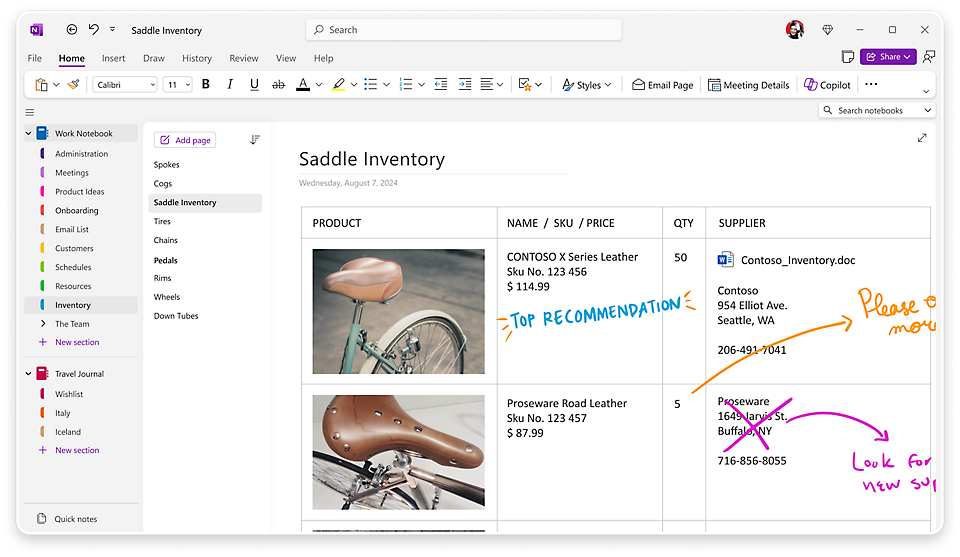
원노트 사용자는 노트에 대한 링크를 공유하여 공동 작업을 할 수 있습니다. Microsoft 앱으로서 아웃룩(Outlook)이나 팀즈(Teams)를 통해 메모를 보내 빠르게 커뮤니케이션 할 수 있습니다. 팀즈에서 유료 버전을 구매하면 프레젠테이션 및 데이터베이스용으로 다른 Microsoft 애플리케이션을 사용하고 공유할 수 있습니다.
그림과 손글씨 사용
원노트가 제공하는 독특한 기능 중 한 가지는 잉크 기능입니다. 이를 통해 노트를 그리거나 필기할 수 있습니다. 이미지나 문서를 삽입하고 그 위에 생각을 추가할 수도 있습니다. 다이어그램이나 지침을 만드는 경우 이를 기록하고 재생하여 Ink Replay를 사용하여 노트에 애니메이션을 적용할 수 있습니다. 디지털 쓰기를 위한 태블릿이 없는 경우에도 손으로 쓴 메모를 스캔한 후 텍스트로 변환할 수 있습니다.
웹 클리퍼
OneNote에는 전문가처럼 웹 콘텐츠를 캡처할 수 있도록 해 주는 웹 클리퍼(Web Clipper)를 제공합니다. 웹 페이지, 페이지의 특정 영역, 전체 페이지를 북마크에 추가하거나 전체 기사를 내 디지털 노트북에 직접 저장할 수도 있습니다.
OneNote 웹 클리퍼 기능과 관련해서는 두 가지 정도의 불편이 거론됩니다. 뚜렷한 이유 없이 로그아웃되고 다시 로그인하라는 메시지가 표시되는 경우가 가끔 있다는 것과, OneNote 웹 클리퍼는 여전히 오래된 OneNote 아이콘을 사용하므로 시대에 뒤처져 보일 수 있다는 점이 그것입니다.
수학 방정식 지원
수학 방정식 완성 지원은 OneNote를 고수하는 또 다른 이유입니다. 임대료, 제품의 월 평균 판매량, 월예산 등을 계산하려는 경우 OneNote에 방정식을 입력하기만 하면 결과가 자동으로 계산되므로 별도의 계산기를 열 필요가 없습니다.
OneNote는 사칙연산(+, -, *, /)뿐만 아니라 백분율(%)과 지수(^) 기호도 지원합니다
Microsoft OneNote의 장점과 단점
장점
- 손으로 쓴 메모를 텍스트로 쉽게 변환할 수 있음
- 템플릿을 사용하여 일관성 유지 가능
- 편리한 공동 작업 관리
- 모바일 및 웹 버전 사용 가능
단점
- 앱에 익숙하지 않다면 배우는 데 시간 소요
- 업그레이드 시 데이터가 가끔 손실될 수 있음
- 사용자 인터페이스에서 가끔 접근성 문제 발생할 수 있음
세상에 '완벽'이라는 단어를 붙일 수 있는 것은 그리 많지 않습니다. OneNote 앱 또한 마찬가지입니다. 하지만 접근성이나 가격, 기능 등의 측면에서 OneNote는 어떤 메모 앱과 대비했을 때 경쟁력을 갖추고 있습니다.
OneNote의 유력한 대항마로 거론되곤 하는 에버노트(Evernote)는 작년에 다른 회사에 인수된 이후 무료 요금제를 약화하고 구독 가격을 거의 두 배로 올린 터라 더욱 대비가 됩니다.
